
Home → Website erstellen → Abschnittstypen → FAQ-Gruppe
FAQ-Gruppe
Mit der FAQ-Gruppe können Sie Ihre Seiten übersichtlich und gut strukturiert gestalten. Mit der FAQ-Gruppe gliedern Sie Inhalte in einzelne Unterpunkte auf und ermöglichen Ihren Nutzern das Gesuchte schnell zu finden. Unsere FAQ & Quick Guides Seite dient als guten Beispiel, um herauszufinden, wie die FAQ-Gruppe funktioniert.
FAQ-Gruppe hinzufügen
-
- Navigieren Sie im Administrativen Hauptmenü zu Inhalt
- Wählen Sie in der Inhaltsübersicht die Seite, zu der Sie FAQ-Gruppe hinzufügen möchten und klicken Sie auf Bearbeiten.
- Scrollen Sie nach unten und wählen Sie FAQ-Gruppe aus dem Dropdown-Menü Abschnitt hinzufügen.
- Wählen Sie eine Layout-Variante: Volle Breite oder Spaltenstil.
-
Wählen Sie die Hintergrundfarbe. Wie Sie Hintergrundfarben hinzufügen oder ändern können, erfahren Sie unter Look & Feel ändern (2. Hintergrundfarben für Absatztypen).
-
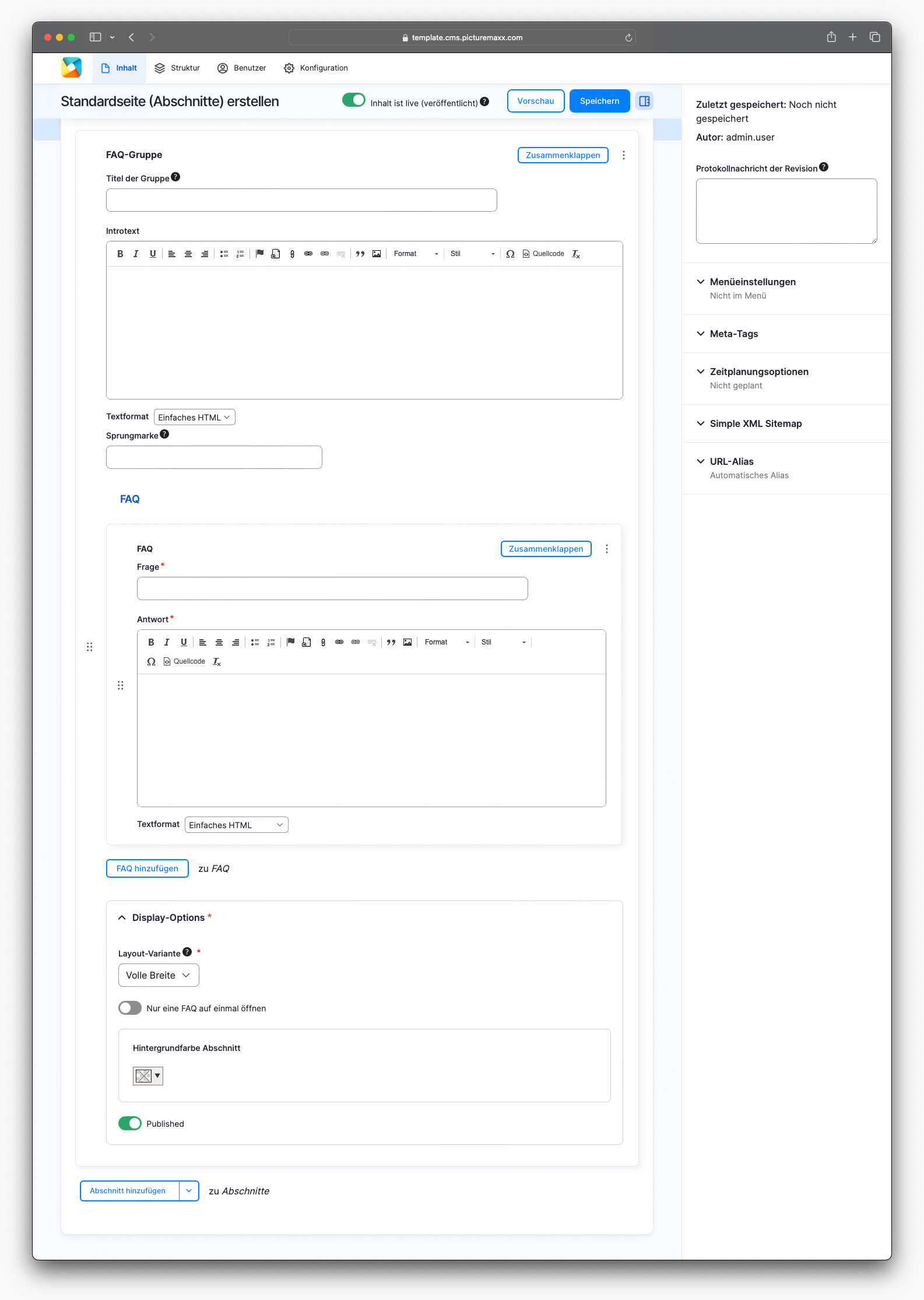
-
Titel der Gruppe
Verwenden Sie das Titelfeld, um ein einheitliches Erscheinungsbild zu schaffen, wenn Sie mehrere Gruppen auf einer Seite verwenden.Introtext
Hier können Sie kurz erklären, worum es in der FAQ-Gruppe geht.FAQ Frage + Antwort
Geben Sie hier Fragen oder Schlüsselwörter und die entsprechenden Antworten ein.FAQ hinzufügen
Fügen Sie so viele FAQ-Gruppen hinzu, wie Sie benötigen.Display Options
Layout-Variante
Wählen Sie zwischen Voller Breite (wie in diesem Beispiel der FAQ-Gruppe) und dem Spaltenstil.Nur eine FAZ auf einmal öffnen
Aktivieren Sie diese Option, wenn nur die aktuelle Registerkarte geöffnet bleiben und automatisch geschlossen werden soll, sobald eine andere geöffnet wird. Dies ist besonders nützlich für große FAQ-Gruppen, wie unsere FAQ & Quick Guides.
Video: Einfache Schritte zur Erstellung einer FAQ-Gruppe.
Vor der Veröffentlichung der Website:
- Klicken Sie auf Vorschau um sicherzustellen, dass alle Änderungen wie erwartet aussehen.
- Klicken Sie Zurück zum Bearbeiten des Inhalts
- Wenn Änderungen auf Ihrer Website sichtbar sein sollen, müssen Sie das Häkchen bei Inhalt ist live (veröffentlicht) setzen.
- Klicken Sie auf Speichern. Der Inhalt wird gespeichert und ist auf der Seite Inhalt zu finden.